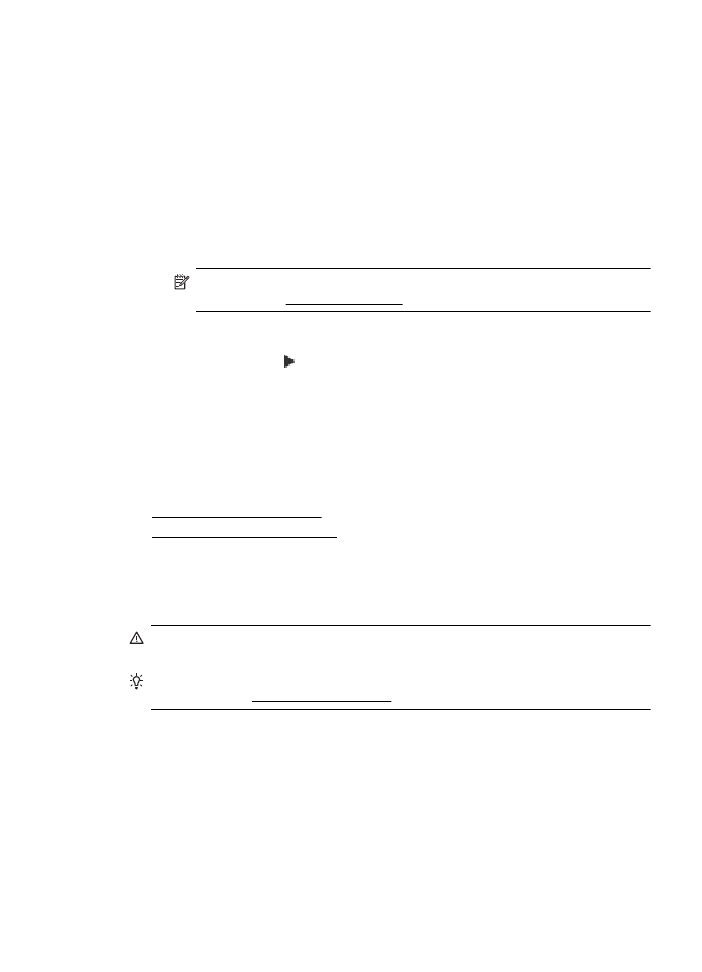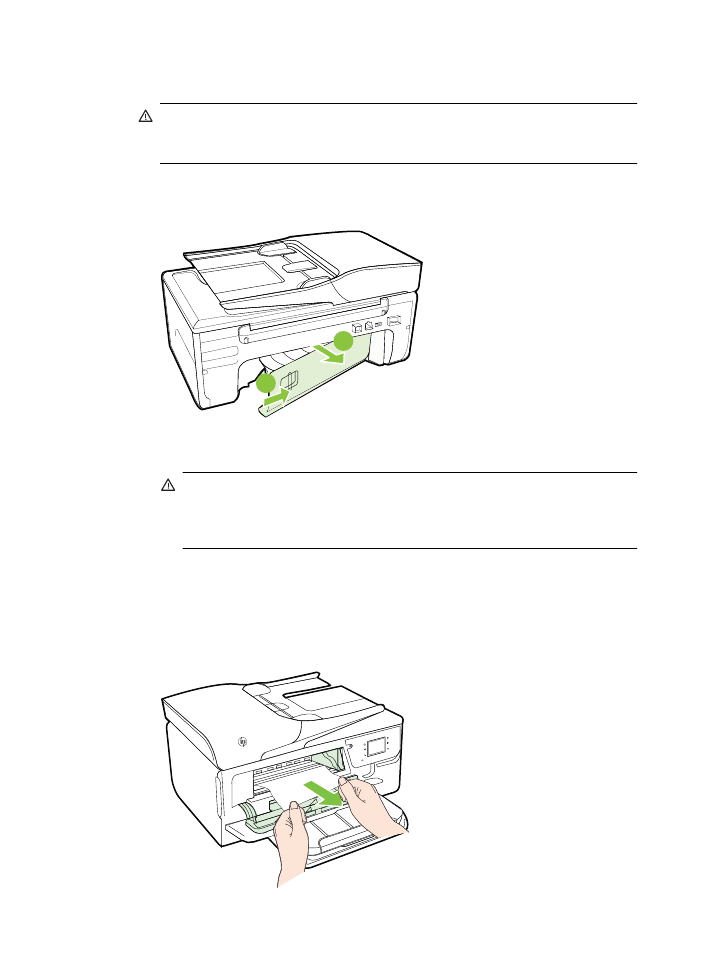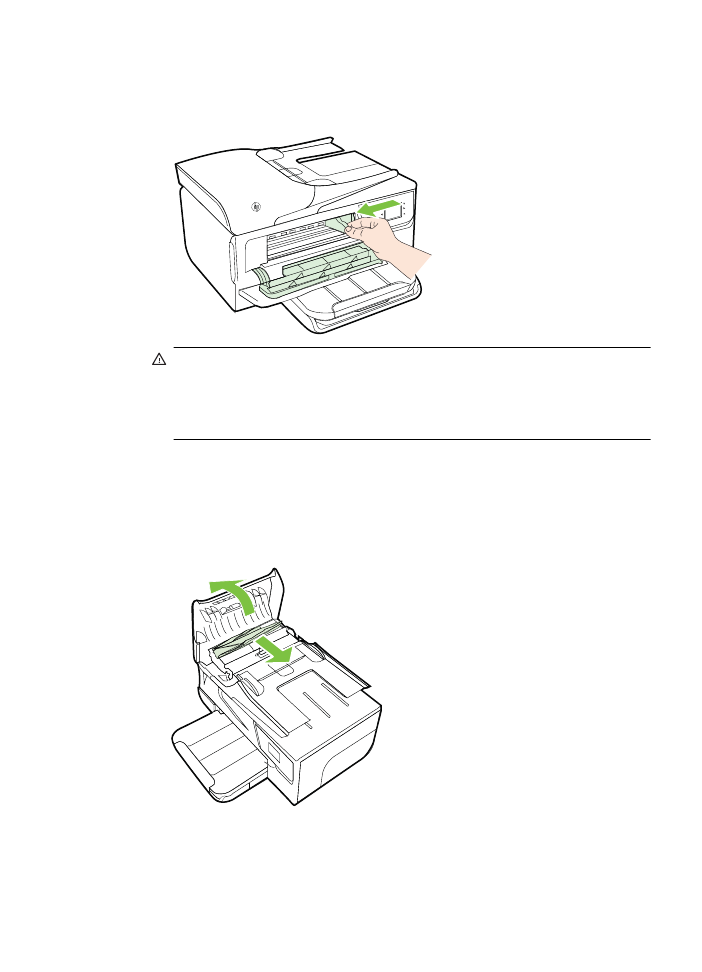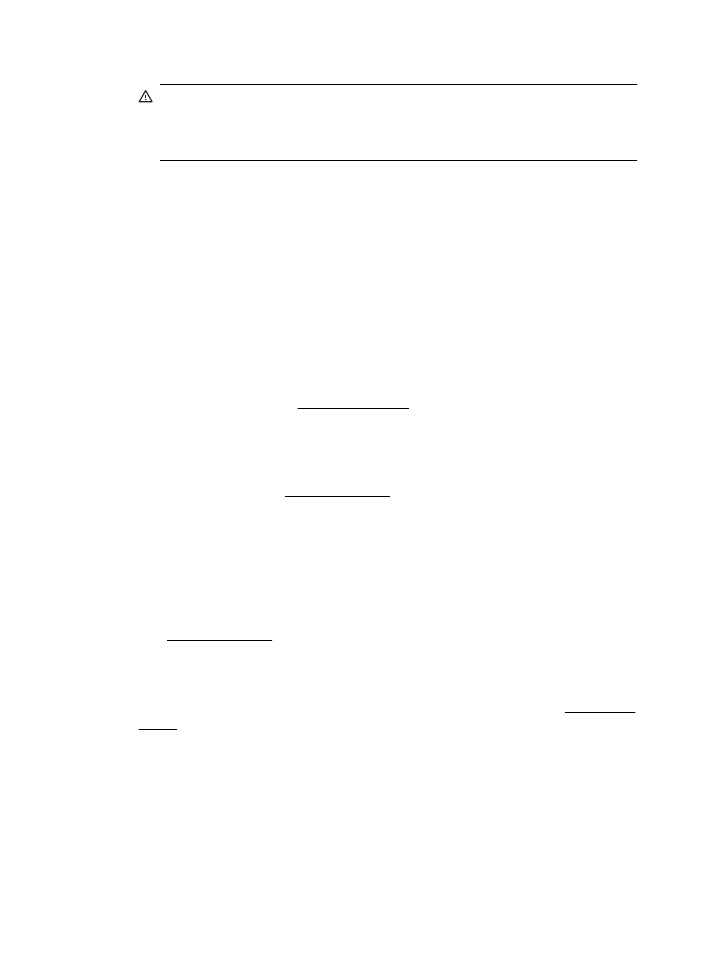Membersihkan kertas macet
Adakalanya media mengalami macet selama pekerjaan berlangsung.
Bagian ini berisi topik berikut:
•
Membersihkan kertas macet
•
Menghindari kemacetan kertas
Membersihkan kertas macet
Kertas macet dapat terjadi di bagian dalam printer atau pada pengumpan dokumen
otomatis.
Perhatian Untuk mencegah terjadinya kerusakan pada kepala cetak, keluarkan
kertas macet sesegera mungkin.
Tip Jika kualitas cetak terlihat buruk, bersihkan kepala cetak. Untuk informasi
lebih lanjut, lihat Bersihkan kepala cetak.
Gunakan tahapan ini untuk mengatasi kertas macet.
Mengatasi macet
137
Untuk mengeluarkan kertas macet dari bagian dalam printer
1. Keluarkan semua media dari baki keluaran.
Perhatian Mencoba mengeluarkan kertas macet dari panel akses depan
printer dapat merusak mekanisme cetak. Akses dan keluarkan kertas macet
selalu melalui panel akses belakang.
2. Periksa panel akses belakang
a. Dorong pegangan panel akses belakang lalu geser ke kanan, kemudian tarik
panel tersebut ke arah Anda.
1
2
b. Temukan media yang macet di bagian dalam printer, ambil media tersebut
dengan kedua tangan, kemudian tarik ke arah Anda.
Perhatian Jika kertas terkoyak pada saat Anda mengeluarkannya dari rol,
periksa rol dan roda untuk melihat apakah ada sisa kertas yang masih
tertinggal dalam printer. Jika Anda tidak mengeluarkan semua bagian
kertas dari printer, akan lebih banyak lagi kertas yang tersangkut.
c. Pasang kembali panel akses belakang sampai terkunci di tempat.
3. Periksa bagian depan printer.
a. Buka pintu akses kartrid tinta.
b. Jika masih tersisa kertas di dalam printer, pastikan kereta telah bergerak ke
kanan printer, keluarkan semua serpihan kertas atau media yang berkerut,
kemudian tarik media ke arah Anda melewati bagian depan printer.
Bab 8
138
Mengatasi masalah
c. Geser kereta ke kiri, cari setiap media yang macet di bagian dalam printer di
sebelah kanan kereta, keluarkan semua serpihan kertas atau media yang
berkerut, lalu tarik media tersebut ke arah Anda melewati bagian depan printer.
Peringatan Jangan masukkan tangan ke dalam printer bila printer dalam
keadaan hidup dan kereta cetak macet. Bila Anda membuka pintu akses kartrid
tinta, media tersebut harus kembali ke posisinya di sisi kanan printer. Jika
media tidak bergeser ke kanan, matikan printer sebelum Anda mengatasi
kemacetan.
4. Setelah mengatasi kemacetan, tutup semua penutup, hidupkan printer (jika
dimatikan), lalu kirim ulang tugas cetak.
Untuk membersihkan kertas macet pada pengumpan dokumen otomatis
1. Angkat tutup pengumpan dokumen otomatis.
2. Angkat tab yang terletak di tepi depan ADF.
Mengatasi macet
139
3. Tarik kertas keluar dari rol secara perlahan.
Perhatian Jika kertas terkoyak pada saat Anda mengeluarkannya dari rol,
periksa rol dan roda untuk melihat apakah ada sisa kertas yang masih
tertinggal dalam printer. Jika Anda tidak mengeluarkan semua bagian kertas
dari printer, akan lebih banyak lagi kertas yang tersangkut.
4. Tutup penutup pengumpan dokumen otomatis, tekan dengan kuat sampai terkunci
di tempat.